Registrieren oder Anmelden bei Microsoft Intune
In diesem Artikel erfahren Systemadministratoren, wie Sie sich für ein Intune-Konto registrieren können.
Bevor Sie sich für ein Intune-Konto anmelden, bestimmen Sie, ob Sie bereits ein Microsoft Online Services-Konto, ein Enterprise Agreement oder einen gleichwertigen Volumenlizenzvertrag besitzen. Ein Microsoft-Volumenlizenzvertrag oder andere Microsoft-Clouddienstabonnements wie Microsoft 365 enthalten normalerweise ein Arbeits- oder Schulkonto.
Wenn Sie bereits über ein Arbeits- oder Schulkonto verfügen, melden Sie sich mit diesem Konto an, und fügen Sie Intune Ihrem Abonnement hinzu. Sie können sich auch für ein neues Konto registrieren, um Intune für Ihre Organisation zu verwenden.
Warnung
Sie können kein bestehendes Arbeits- oder Schulkonto nach der Registrierung für ein neues Konto kombinieren.
Wichtig
Am 15. Oktober 2024 beginnt Microsoft mit der Erzwingung der Azure-Anmeldeanforderung für die Verwendung der mehrstufigen Authentifizierung (Multi-Factor Authentication, MFA). Wenn sie erzwungen wird, muss MFA von allen Benutzern verwendet werden, die sich bei Intune Admin Center anmelden, unabhängig von Rollen, die sie besitzen oder nicht. Die MFA-Anforderungen gelten auch für Dienste, auf die über das Admin Center zugegriffen wird, z. B. Windows 365 Cloud-PC, sowie für die Verwendung der Microsoft Azure-Portal und Microsoft Entra Admin Center. MFA-Anforderungen gelten nicht für Endbenutzer, die auf In Azure gehostete Anwendungen, Websites oder Dienste zugreifen, bei denen sich diese Benutzer nicht beim Admin Center anmelden.
Die Anforderung zur Anmeldung mit MFA gilt für alle Intune Abonnements, einschließlich Plan 1-Abonnements mit oder ohne Add-Ons und kostenlose Testabonnements. Die Voraussetzungen und der Prozess, die zum Konfigurieren der MFA erforderlich sind, hängen von der MFA-Methode ab, die Sie für Ihren Mandanten verwenden möchten. Kurz nachdem MFA für einen Mandanten aktiviert wurde, muss der Benutzer die Einrichtung für die Verwendung der konfigurierten MFA-Lösung abschließen.
Weitere Informationen zur MFA-Anforderung finden Sie unter Planen der obligatorischen mehrstufigen Authentifizierung für Azure- und Verwaltungsportale in der Entra-Dokumentation.
Im Entra-Planungsartikel finden Sie auch Anleitungen und Ressourcen, die Ihnen bei der Vorbereitung auf die mehrstufige Authentifizierung helfen, einschließlich Methoden zum Konfigurieren von MFA, einschließlich, aber nicht beschränkt auf:
- Richtlinien für bedingten Zugriff
- Der MFA-Assistent für Microsoft Entra ID aus dem Microsoft 365 Admin Center
- Sicherheitsstandards für Entra ID
Registrieren für Intune
Besuchen Sie die Seite Intune Registrieren.
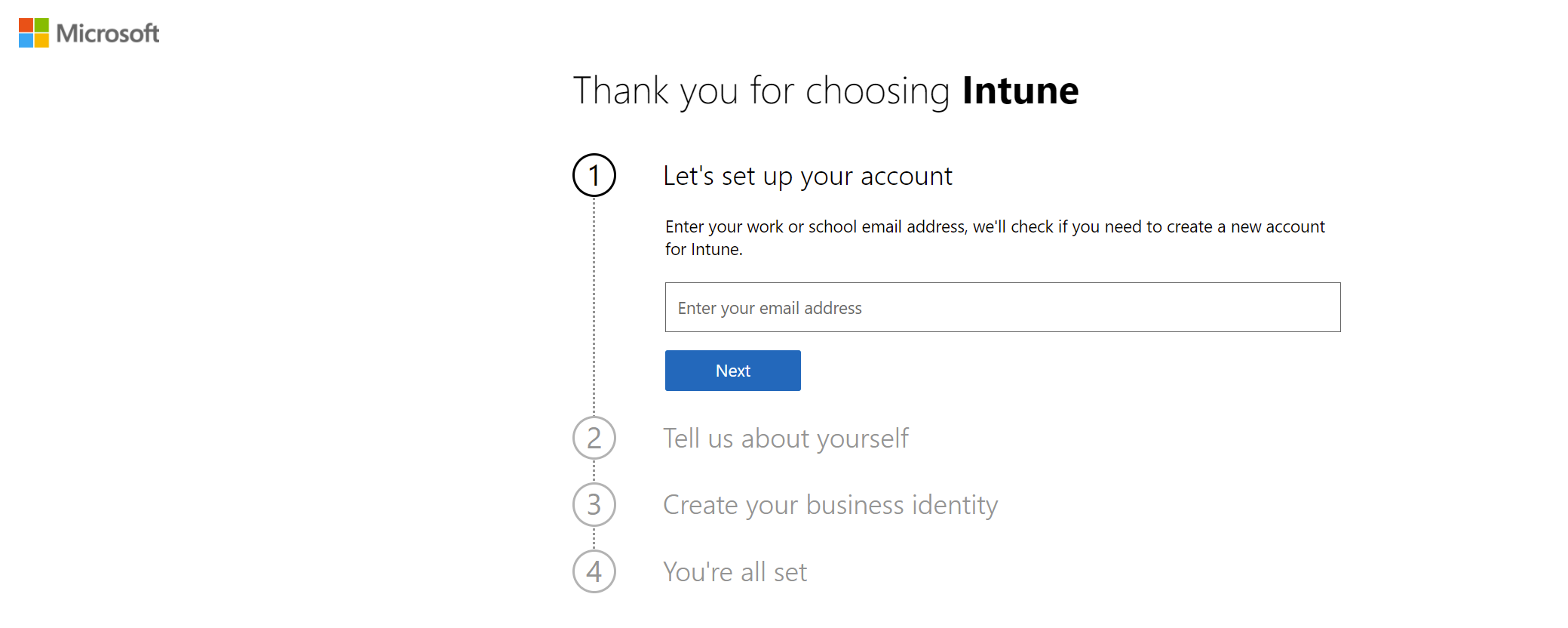
Melden Sie sich auf der Seite Registrieren an, oder registrieren Sie sich, um ein neues Abonnement von Intune zu verwalten.
Überlegungen nach der Registrierung
Nachdem Sie sich für ein neues Abonnement registriert haben, erhalten Sie eine E-Mail-Nachricht mit Ihren Kontoinformationen unter der E-Mail-Adresse, die Sie während des Registrierungsvorgangs angegeben haben. Diese E-Mail bestätigt, dass Ihr Abonnement aktiv ist.
Nach Abschluss des Registrierungsvorgangs werden Sie zum Microsoft 365 Admin Center weitergeleitet, um Benutzer hinzuzufügen und ihnen Lizenzen zuzuweisen. Wenn Sie nur cloudbasierte Konten mit Ihrem standardmäßigen Domänennamen onmicrosoft.com verwenden werden, können Sie an diesem Punkt Benutzer hinzufügen und ihnen Lizenzen zuweisen. Wenn Sie jedoch planen, den Domänennamen Ihres Unternehmens zu verwenden oder Benutzerkontoinformationen aus dem lokalen Active Directory zu synchronisieren, können Sie dieses Browserfenster schließen.
Anmelden bei Microsoft Intune
Nachdem Sie sich für Intune registriert haben, können Sie ein beliebiges Gerät mit einem unterstützten Browser verwenden, um sich beim Microsoft Intune Admin Center anzumelden, um den Dienst zu verwalten.
Standardmäßig muss Ihr Konto über eine der folgenden Berechtigungen in Microsoft Entra ID verfügen:
- Globaler Administrator
- Intune-Dienstadministrator (auch als Intune-Administrator bezeichnet)
Informationen zum Gewähren des Zugriffs auf die Verwaltung des Diensts für Benutzer mit anderen Berechtigungen finden Sie unter Rollenbasierte Access Control
Intune-Verwaltungsportal-URL
Microsoft Intune Admin Center:https://intune.microsoft.com
Intune for Education: https://intuneeducation.portal.azure.com
URLs für von Microsoft 365 bereitgestellte Intune-Dienste
Microsoft 365 Business: https://portal.microsoft.com/adminportal
Microsoft 365 Mobile Device Management: https://admin.microsoft.com/adminportal/home#/MifoDevices
Weitere Informationen
Sie können sich nicht bei Microsoft 365, Azure oder Intune anmelden.